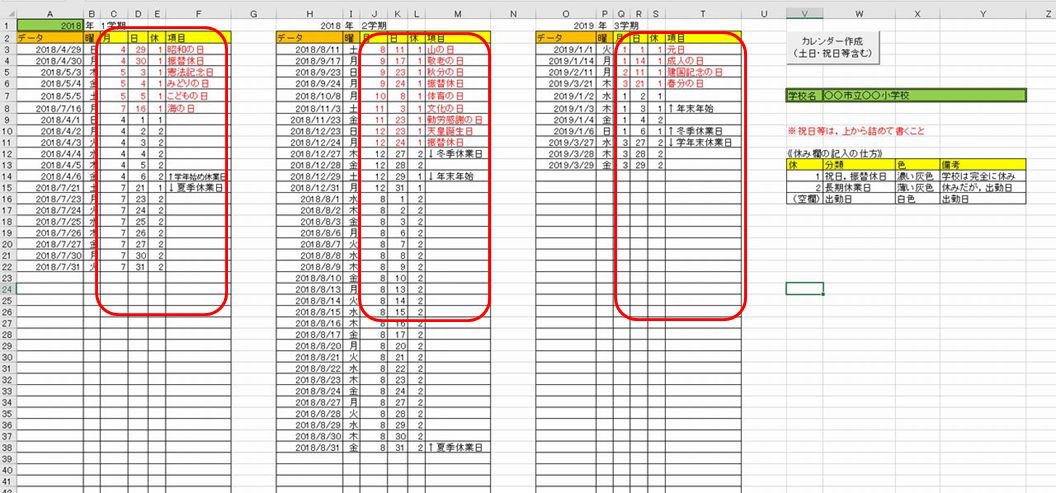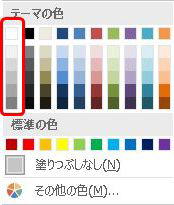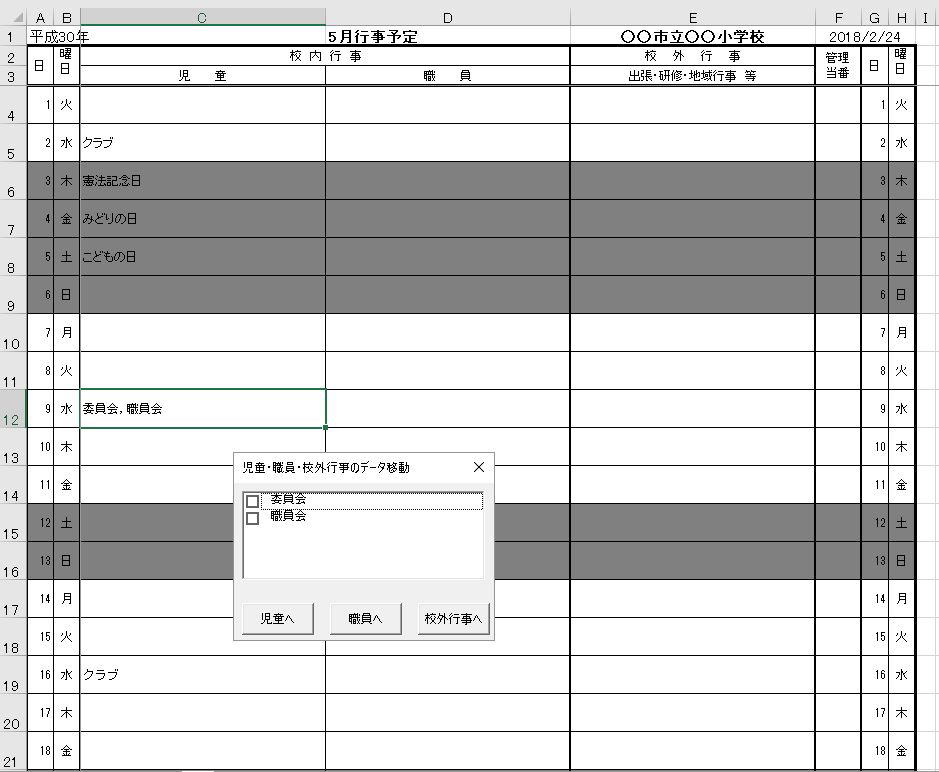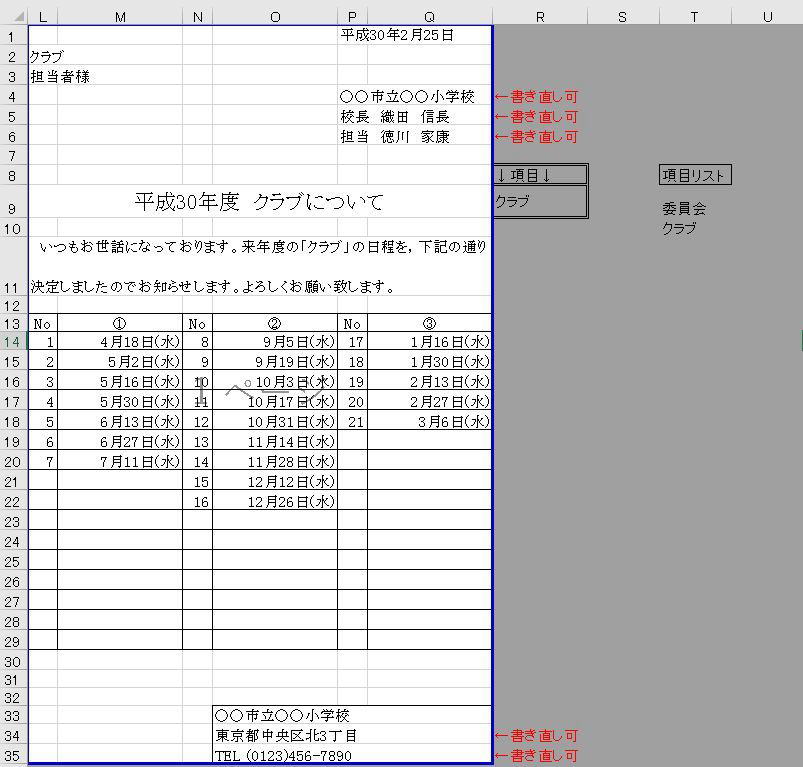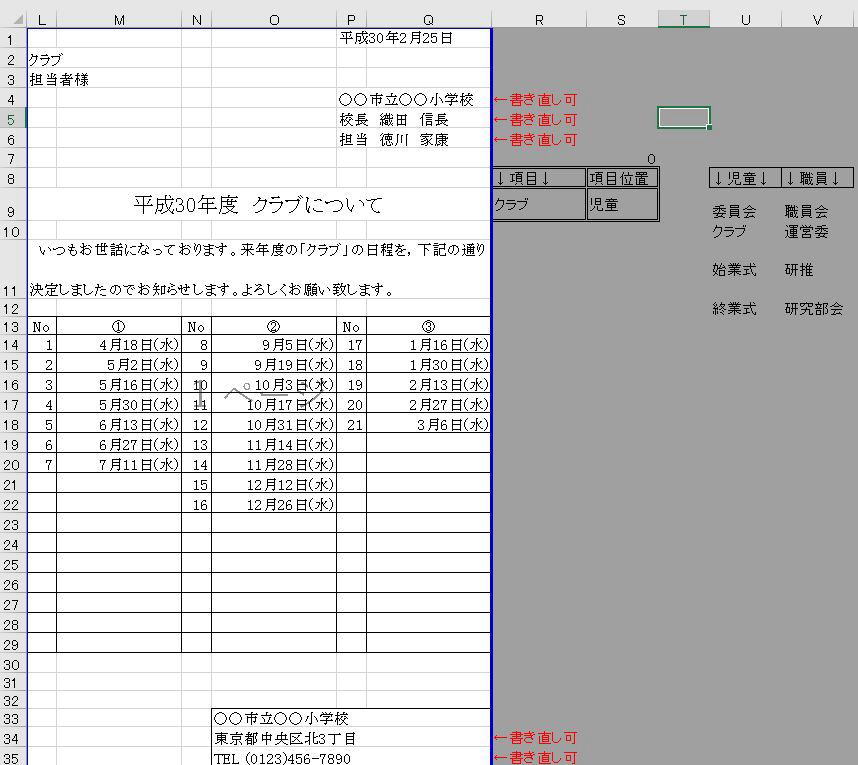TOP > 行事予定作成支援ソフト2
***********************************************************************************************
行事予定作成支援ソフト2
Copyright(C) 2018 by しげるがもげる
***********************************************************************************************
◆概要
教務主任になると,年度末に来年度の行事予定を作成します。
その手間を削減するための支援ソフトです。
(行事予定は,年間ではおおまかな予定を書き込み,各月ではさらに詳細な予定を書き込むようになっています。)
次のようなことができます。
・年間に書き込んだものを,各月に転記します。
・年間と各月の内容を,同時に編集できます。
・同時編集の内容はリスト表示になっており,マウスで項目の削除や貼り付けができます。
・同時編集で各月への移動は,スクロールバーでシームレスにできます。(4月1日から3月31日までスムーズに)
・月日一覧では,指定した項目の実施日を一覧にして表示します。
◆開発環境
Excel2016 + Windows10
◆圧縮ファイルに含まれるファイル(この作品のダウンロード)
・gyouji_2.xlsm 年間行事予定作成支援ソフト
・58_gyouji.html マニュアル
・58_gyouji_hiwa.html 制作秘話
◆操作方法
<使い方>
まずはじめに・・・
○各シートの説明
○右クリックメニューの説明
(1)祝日等シートで,来年度のカレンダーを作ります。
・年度を入力します。(緑色のところに)
・学校名を入力します。(緑色のところに)
・祝日の月日や名称を入力するとともに,背景色を指定します。
・長期休業日の月日や名称を入力するとともに,背景色を指定します。
・赤い枠の中に入力します。(データ欄や曜日欄は入力すると表示されます。)
・『カレンダー作成』 ボタンを押して,白紙のカレンダーを作成します。
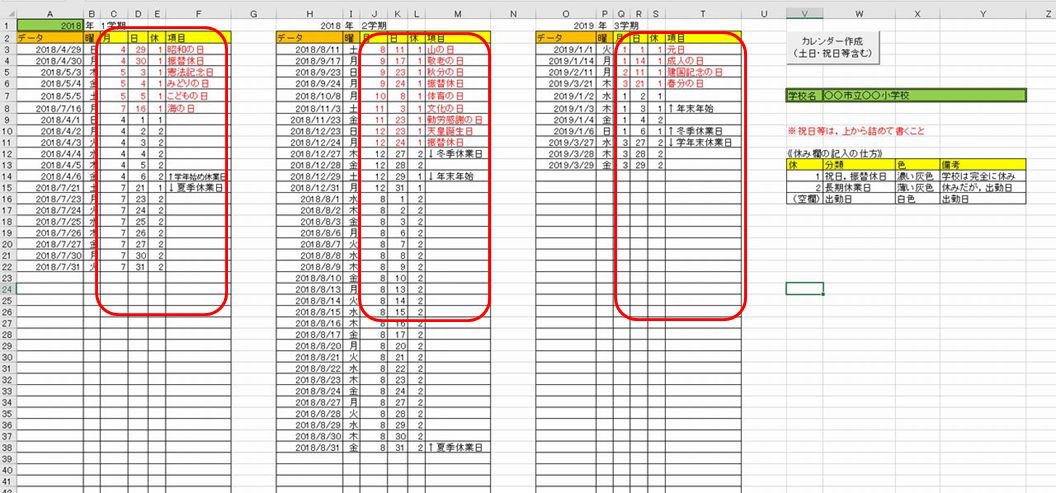
(2)年間シートに大まかな行事を打ち込み,各月に転記します。
・大まかな行事を打ち込みます。
項目のくぎり記号は,「,(全角のカンマ)」です。
・大きな出張もわかっていれば,出張等の欄に打ち込みます。
・土曜授業や振替休業日も記入します。(色は,各月に書き込むときに変わります。)

・色を個別で変えたいときは,エクセルの「塗りつぶしの色」で変えてください。
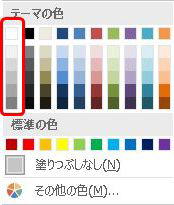 |
休日・・・・・・・・・赤枠内の一番下
長期休業日・・・赤枠内の下から3番目
平日・・・・・・・・・「塗りつぶしなし」
※個別で変えた色は,各月には反映されないので,
各月のシートでも,色を変えてください。 |
・『年間を各月に書き込む』 ボタンを押して,年間の予定を各月に転記します。(各月に上書きします)
実行すると,「実行済み」の赤い文字がボタンの下に表示されます。
再度実行したいときは,この文字をDELキーで削除してください。
・年間シートを印刷すると,行事予定が4ページで印刷されます。
(3)各月に転記された内容を,児童欄と職員欄に振り分けます。
・セルを選択し,右クリックメニューから,『データ移動(児童・職員・校外行事)【各月】』を選択し,振り分けます。
→詳しい使い方は,こちらから。
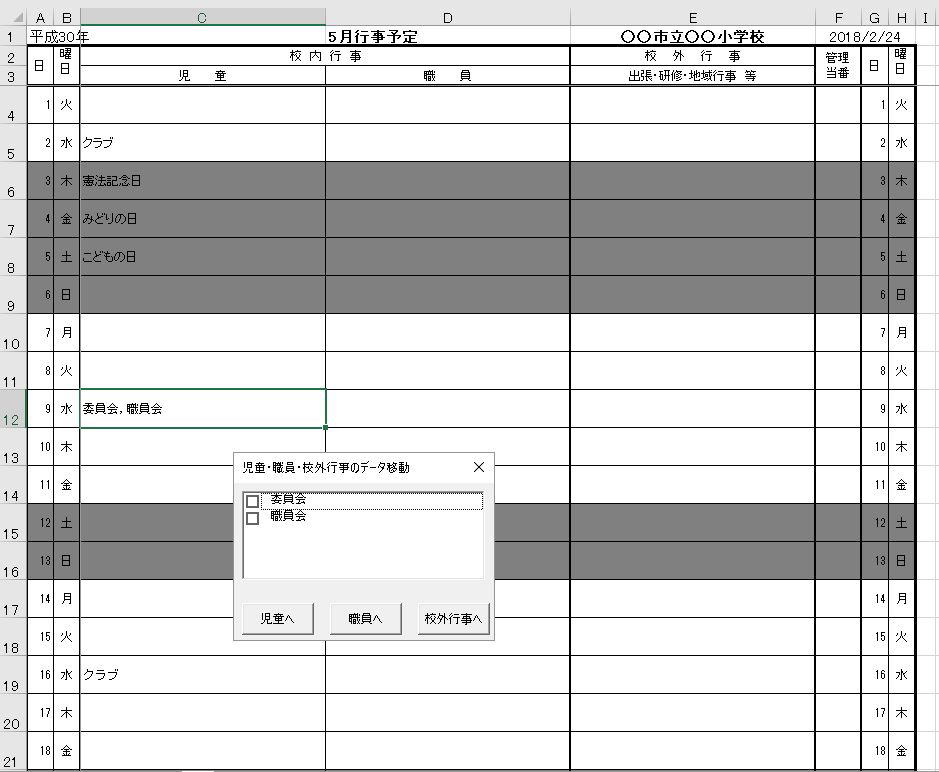
(4)各月のシートに,さらに詳細を入力します。
・細かい行事予定を入力します。
項目のくぎり記号は,「,(全角のカンマ)」です。
・右クリックメニューの『内容の同時編集【各月・年間】』で,各月にも年間にも入力できます。
(5)校外行事を貼り付けます。(市の行事予定より)
項目のくぎり記号は,「 (全角のスペース)」です。
(6)校外行事を見ながら,行事の実施日を調整します。
・右クリックメニューの『内容の同時編集【各月・年間】』で,行事を移動させます。
・土曜授業や振替休業日を変更するとき,背景色もここで変更できます。
→詳しい使い方は,こちらから。

(7)月日一覧で,実施日の確認をします。(年間と各月が同じかどうか比べると,漏れがなくなります。)
●月日一覧(年間)は,年間カレンダーを元に,項目の月日の一覧を作成します。
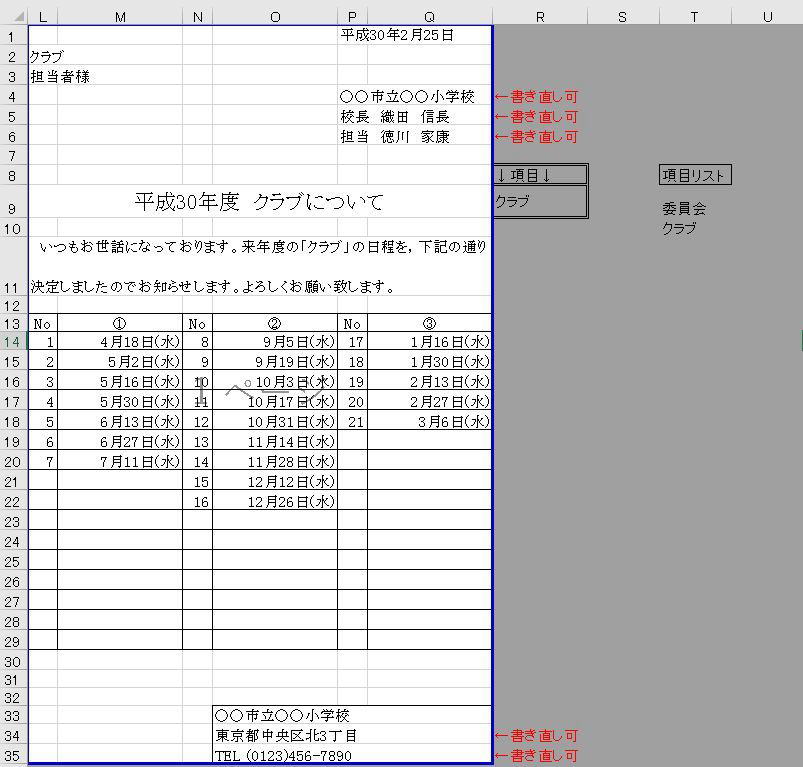
・白い部分が,印刷される部分です。
・「↓項目↓」の下に,項目を入力するかリストから選択すると,月日の一覧を表示します。
→詳しい使い方は,こちらから。
●月日一覧(各月)は,各月のカレンダーを元に,項目の月日の一覧を作成します。
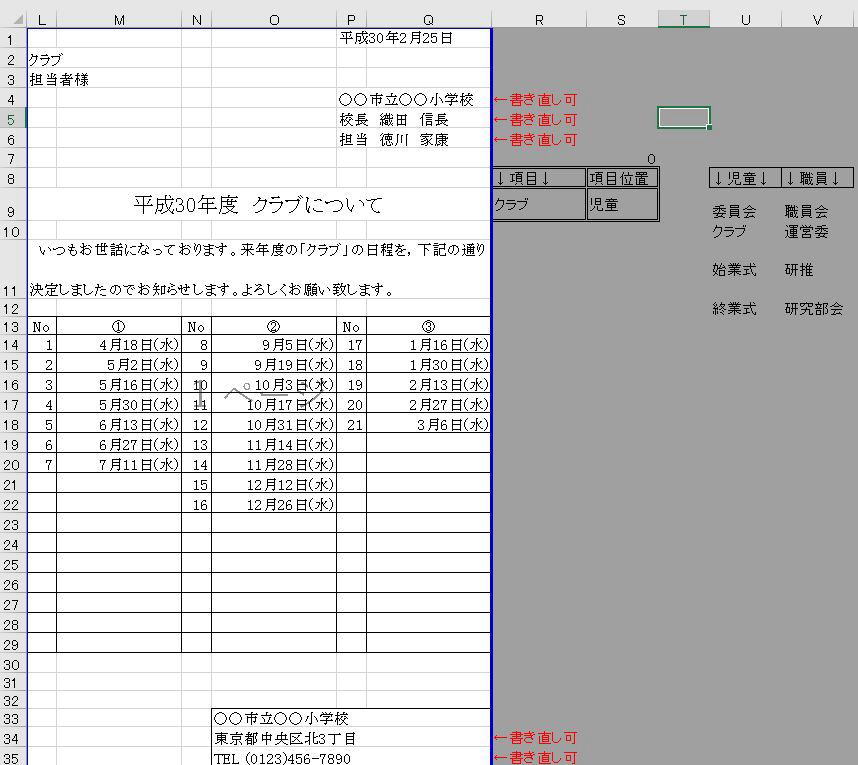
・白い部分が,印刷される部分です。
・「↓項目↓」の下に,項目を入力するかリストから選択すると,月日の一覧を表示します。
・項目位置で,「児童」「職員」をリストから選択すると,児童欄から探すか,職員欄から探すか,選択できます。
(8)各月の印刷を行います。
・年間シートの『各月の印刷』 ボタンを押すと,4月から3月までの12か月間を印刷します。
(9)毎月の職員会用に,日直を書き込みます。
・日直の氏名欄をコピーし,書き込みたい付きシートの,欄外に「値貼り付け」で貼り付けます。
・貼り付けた範囲を維持したまま,右クリックメニューの「2人ずつペアにする(縦並び)」をクリックすると,2人ずつペアに組んでくれます。
・それを,管理当番の枠に「値貼り付け」で貼り付けます。
→詳しい使い方は,こちらから。
◆履歴
Ver 2 「全シートから文字を探す」を廃止し,「セルデータの月日を調べる」に変更しました。
Ver 1 公開
◆注意事項
セキュリティレベルの設定が「高」になっていると実行できません。
その場合はメニューの [ツール]-[マクロ]-[セキュリティ] を選択し、設定を「中」に変更してください。
◆著作権等
この作品の著作権は、しげるがもげるにあります。配布は自由ですが、元のファイルを変えることは
禁止します。
◆免責
この作品の使用に際して発生したいかなる損害に対しても、作者は一切の責任を負いません。
自己責任にてご使用ください。
◆ウィルスチェック
カスペルスキー インターネットセキュリティーでウィルスチェックしています。